Word图片不显示
在现代职场生活中,使用电脑是一项必备技能。其中Office软件,尤其是Word无疑成为了最常用的软件。那么,我们常常会遇到一些困难,比如插入Word的图片显示不全或者压根没有显示的情况那么此时,首先不要怀疑自己的电脑故障,用小编今天介绍的方法试过之后,再来看看能不能解决这个问题!
Word图片不显示解决方法全步骤
第一种方法:
1、首先,打开一个Word文档,发现所有图片都不显示,且有黑色边框,如下图。这种时候,就要考虑是Word选项设置的问题。
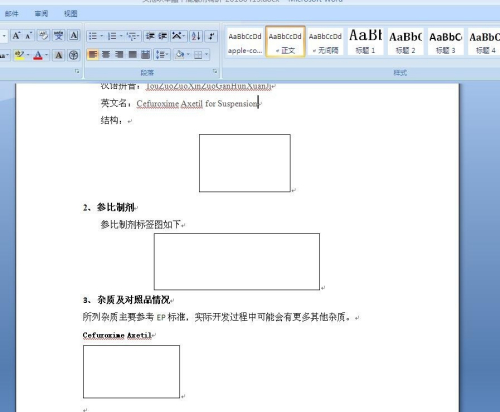
2、点击Word文档左上角的“Office按钮”→“Word选项”,如图中红色方框所示。
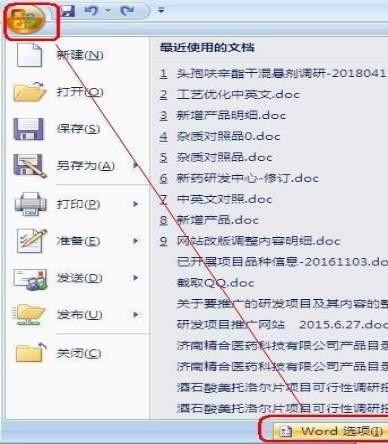
3、打开“Word选项”对话框以后,点击左侧的“高级”选项卡,在右侧找到“显示文档内容”一栏,取消勾选“显示图片框”,如图中红色方框所示,然后单击“确定”。这样所有图片就都正常显示了。
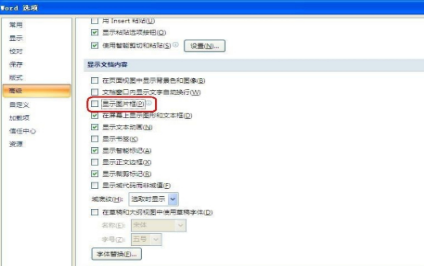
第二种方法:
1、如果打开一个Word文档,发现其中的单张图片不显示或者显示不全,如下图。这种时候,就要考虑是段落或者图片格式设置的问题。
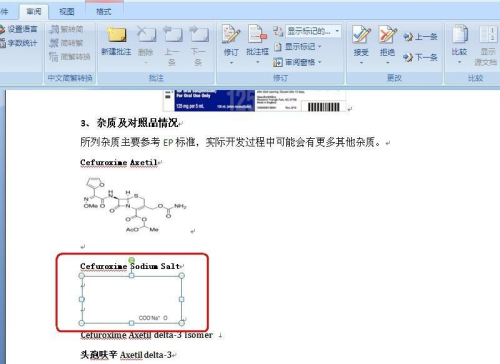
2、将光标移动到插入图片的地方,然后右击,在快捷菜单中选择“段落”,如图中红色方框所示。
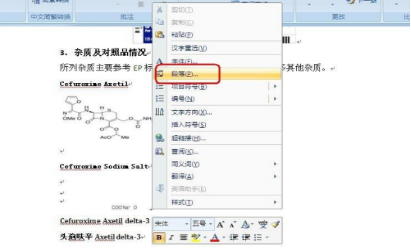
3、打开“段落”对话框,将“缩进和间距”选项卡中“行距”设为“单倍行距”或“1.5倍行距”或“2倍行距”或“多倍行距”(这里以选择1.5倍行距为例),如图中红色方框所示,然后单击“确定”。
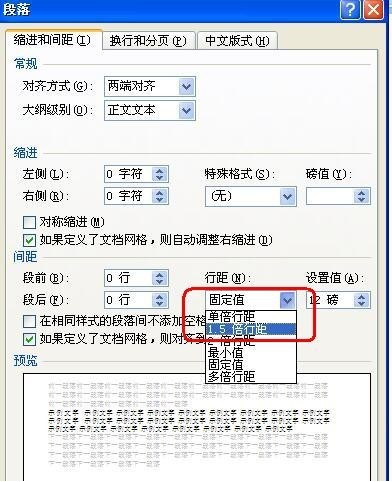
如果仍然行不通,可以试试选中不显示的图片,右击,但弹出的菜单中,选择“文字环绕”→“W浮于文字上方”,如图,中红色方框所示。
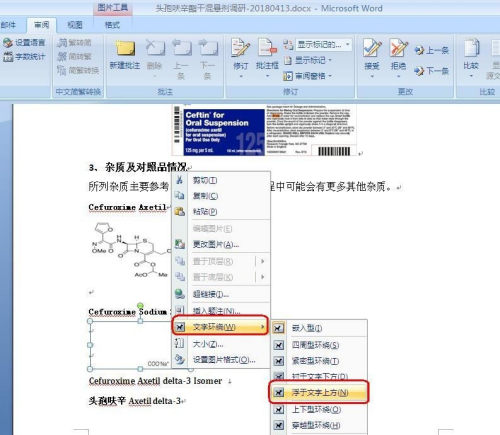
怎么样?快去试试小编推荐的方法吧!拿起手中的电脑抓紧试试,学会就发现不用换电脑了,又省了一笔钱,真好!
本篇文章使用以下硬件型号:联想小新Air15;系统版本:win10;软件版本:word2016。
Word软件是最常用的软件之一,我们通常会Word文档中插入图片,使文档的内容更加完整,丰富。不知道电脑前的朋友有没有遇到过,图片插入到Word后却超出了边框的情况,下面小编就详细介绍这一个问题解决的具体操作方法,请大家千万要要记得收藏保存。
1、点击上方的工具条的“段落”工具栏右下方的斜箭头。
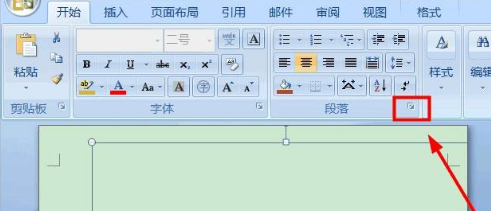
2、弹出段落设置对话框,点击行距设置,将固定值行距,改为单倍行距,或者多倍行距,根据自己需要来设置。
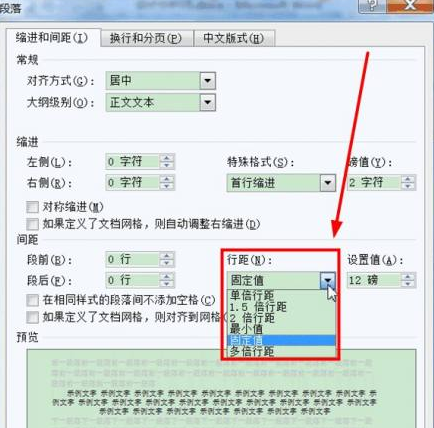
例如我这里以以设置多倍行距为例子,设置为1.5倍行距,如图所示。
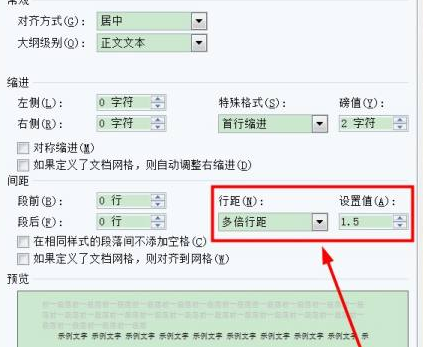
3、确定,返回后图片已经显示出来了。

以上就是小编为大家带来的为什么word插图片不能全部显示的解决方法,是不是很容易掌握,你学会了嘛!电脑前的朋友课后也可以进行讨论,还有没有其他的方法可以解决这个问题呢?如果遇到任何问题,也可以联系小编,相信只有多多思考,多勤于练习,才能使用好Word软件,最后祝电脑前面的朋友们工作学习顺利!
本篇文章使用以下硬件型号:联想小新Air15;系统版本:win10;软件版本:Word 2010。
电脑已经成为现代工作的标准配置,所以办公软件也是工作中需要掌握的一项基本操作,随着科技的发展,办公软件的功能也日渐强大。Word文档里不但可以输入文字,还可以插入表格和图片,有时候在加入图片时文档里的图片只显示一截,遇到这个情况怎么解决呢,那就请关注我们今天的课程。
1、如图插入一张图片后,只显示一般(如下图所示)。
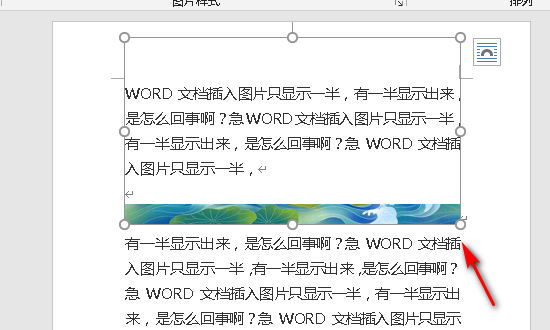
2、Ctrl+A全选文字和图片,然后点击右键,选择段落(如下图所示)。
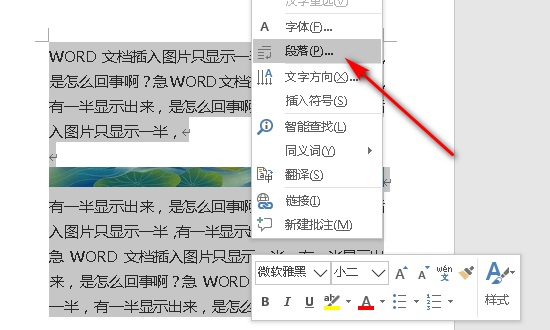
3、进入段落页面后,把固定值行距设置为单倍行距(如下图所示)。
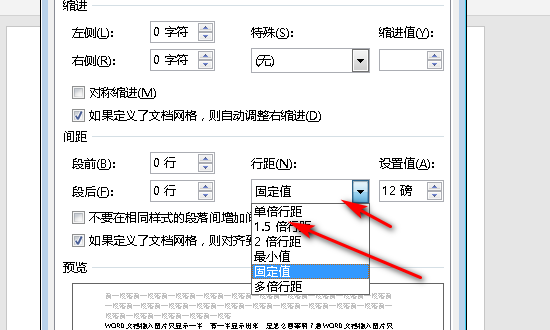
4、设置单倍行距后,图片就显示出来了(如下图所示)。
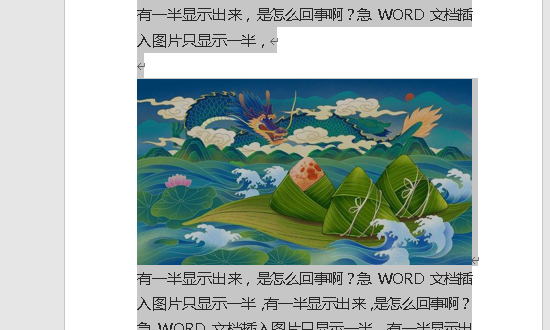
5、有时候是图片文字环绕方式不对,改为上下型就可以了(如下图所示)。
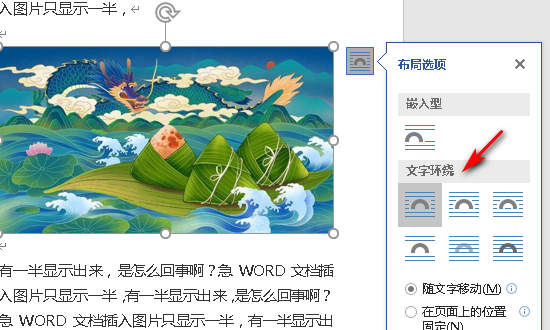
以上就是word文档图片只显示一截的方法和步骤,这里有些功能平时我们很少用到,所以如果你是刚入职的新人,不仅需要课上认真的学习,课下也要反复的练习和操作,只有把这些内容自己能独立的进行操作之后,才能真正的掌握。希望我们的课程能够对大家有所帮助,如果想学习更多办公软件的操作,就请继续关注小编的课程。
本篇文章使用以下硬件型号:联想小新Air15;系统版本:win10;软件版本:word 2010。









